När du fyller i ett formulär frågar Chrome om du vill spara informationen för att göra det snabbare nästa gång. Om du varken använder den här funktionen eller gillar att Google lagrar din information är den lätt att stänga av.
Så här inaktiverar du autofyll av formulär
Starta Chrome, klicka på menyikonen och klicka sedan på ”Inställningar”. Alternativt kan du skriva chrome://settings/ i adressfältet för att gå direkt dit.
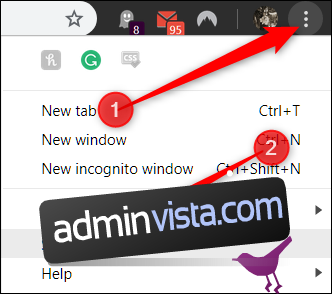
Rulla ned tills du ser avsnittet Autofyll och klicka på ”Adresser och mer.”
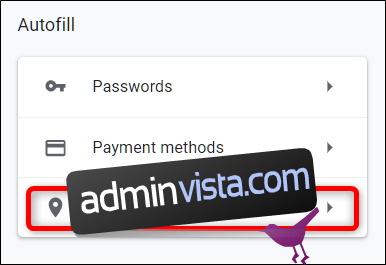
Avaktivera reglaget bredvid ”Spara och fyll adresser”.

Hur man tar bort formulär autofyll information
Om du vill ta bort adresser efter att du inaktiverat Autofyll-funktionen manuellt, så här kan du ta bort allt som lagras i den från Chromes inställningar.
Om du inte fortfarande är där, gå tillbaka till avsnittet ”Adresser och mer”. Du kan göra detta genom att skriva chrome://settings/addresses i adressfältet och trycka på Retur.
Väl där klickar du på menyikonen bredvid eventuella sparade adresser och klickar sedan på ”Ta bort.”
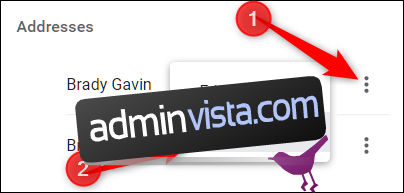
Posten raderas omedelbart utan förvarning eller ett sätt att ångra din åtgärd, så se till att du verkligen vill radera denna information.
Nu, för att ta saker ett steg längre, kan du använda funktionen ”Rensa webbläsardata” för att skrapa bort de små informationsbitarna som fortfarande klamrar sig fast i webbläsaren. Skriv chrome://settings i adressfältet och tryck på Retur. Väl på fliken Inställningar, scrolla ner till botten och klicka på ”Avancerat”.
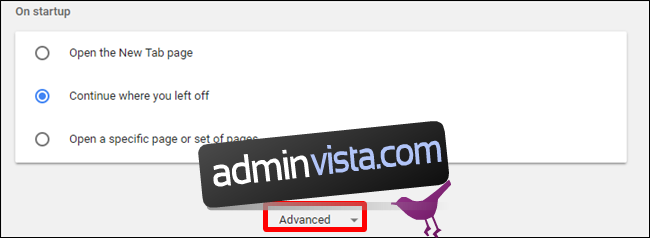
Scrolla ner lite mer tills du ser ”Rensa webbläsardata.” Klicka på det.
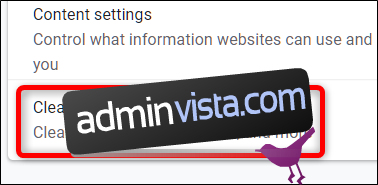
Bläddra tills du ser ”Autofyll formulärdata” och se till att den är markerad för radering. Om du vill behålla allt annat som det är – lösenord, webbhistorik, cookies etc. – se till att avmarkera dessa rutor; annars kommer även den informationen att tas bort. När du är klar med att markera och avmarkera rutorna klickar du på ”Rensa data.”
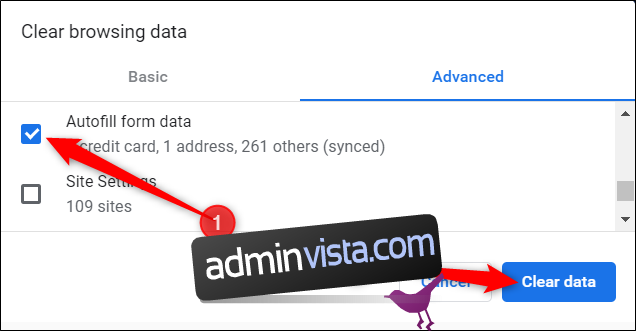
Följ anvisningarna så raderas all data från alla formulär som sparats i Google Chrome från din webbläsare. Nästa gång du behöver fylla i ett formulär måste du använda ditt fysiska minne för att behålla ditt namn och din adress.

